필모라14 영상 편집 프로그램 오디오 잡음 줄여주는 AI 음성 보정 기능 활용법

필모라14는 초보자도 쉽게 영상 편집을 할 수 있고 자신만의 동영상을 멋지게 제작할 수 있는 영상편집 프로그램입니다. 원더셰어라고 하는 회사에서 제공하는 프로그램으로 윈도우 버전과 맥 버전 등 다양한 플랫폼을 지원하고 있어서 맥북 영상 편집 프로그램으로도 쓸 수 있습니다. 무료 버전으로 체험판도 있어서 유튜버나 동영상 편집을 준비하고 있는 분들에게 추천합니다. 최근 필모라는 14버전으로 업데이트 되면서 강력한 AI 기능들이 대폭 추가되어 더더욱 활용도가 높아졌습니다.
필모라 홈페이지 링크 : https://bit.ly/3CHBccj
Filmora iOS
app.adjust.com
영상 편집 프로그램 필모라에서 제공하는 강력한 기능 중 하나인 AI 음성 보정 기능을 활용해봅니다.
필모라14에서 AI 음성보정 기능이 필요한 이유
실내에서 스튜디오 환경에서 값비싼 마이크로 녹음된 오디오의 경우에는 AI 음성 보정이 필요하지 않을 수 있습니다. 하지만 야외에서 촬영하고 녹음된 오디오에는 여러가지 잡음이나 주변 소음 등이 함께 녹음이 되기 때문에 오디오 품질이 좋지 않은 경우가 많습니다. 특히 바람소리나 자동차 소리, 도시 소음, 주변 다른 사람들의 말소리 등으로 인해 내가 말하는 목소리가 선명하게 들리지 않을 수 있습니다.
이럴 때 필모라 14에 있는 AI 음성 보정 기능을 활용하게 되면 좀 더 또렷하고 선명한 목소리 오디오를 만들어낼 수 있습니다.
필모라14에서 AI 음성보정 기능 활용법
그럼 이제 필모라 14에서 AI 음성 보정 기능 사용법을 알아봅니다.

제일 먼저 촬영된 동영상을 가져오기 한 후 타임라인에 추가해줍니다.
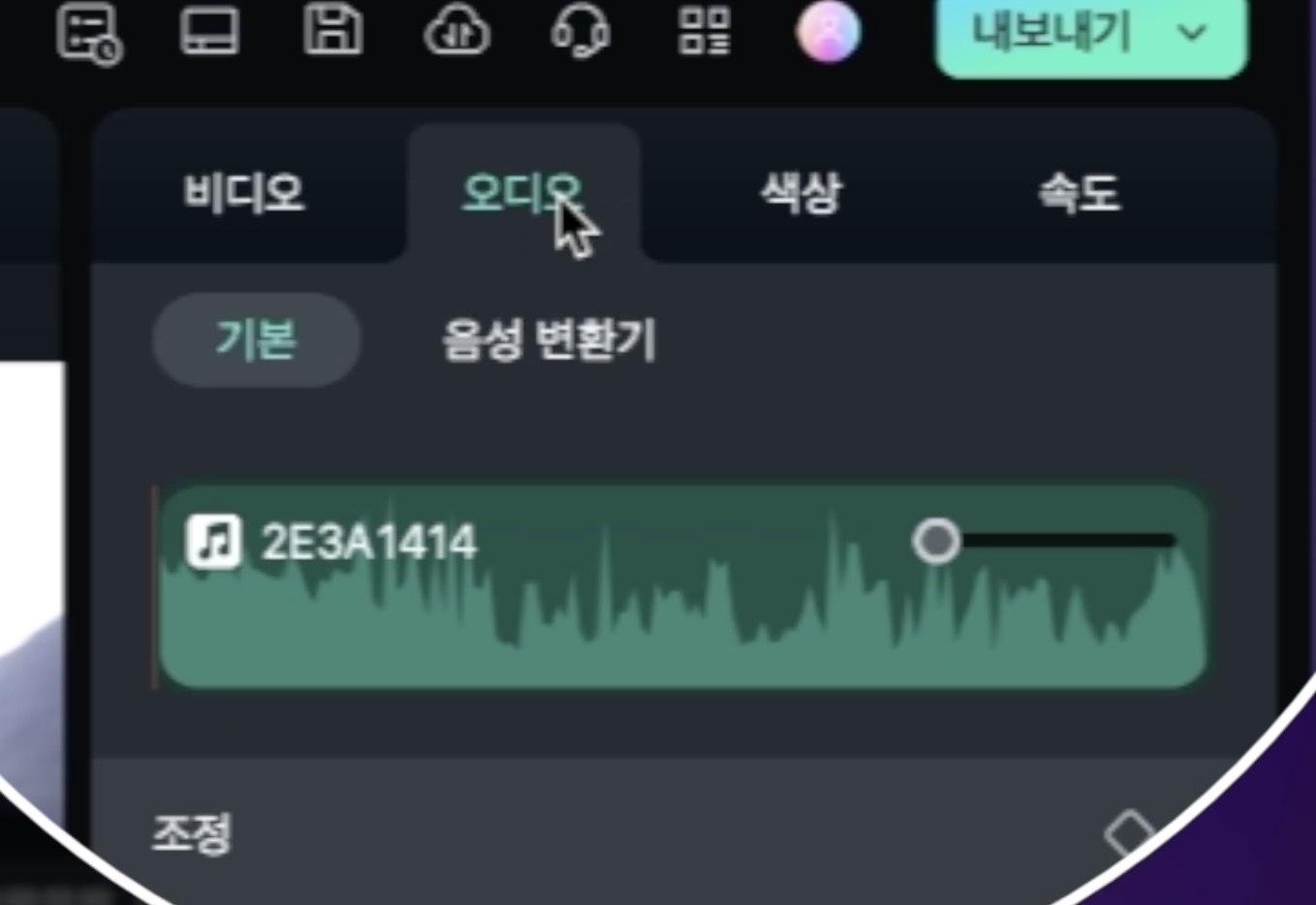
동영상을 선택한 후 인스펙터에서 [오디오]를 클릭합니다.
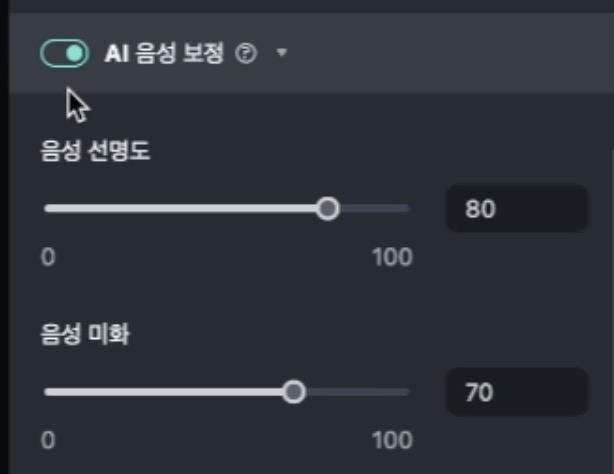
스크롤을 조금 더 내리게 되면 [AI 음성 보정] 항목이 나타나는데 이 항목 앞에 있는 버튼을 클릭해서 활성화해줍니다. 이때 음성 선명도와 음성 미화 2가지 값을 조절할 수 있습니다.
- 음성 선명도: 배경 소음을 줄이고 주변 소음과 배경 음악의 볼륨을 낮춰 음성을 더 선명하게 만듭니다. 실제로 가장 많이 활용되는 기능입니다.
- 음성 미화: 음성의 두께와 볼륨을 향상시켜 더 크고 공명하는 소리를 만듭니다. 음성 선명도로도 음성이 선명하지 않을 때 활용하면 좋습니다.
음성 선명도와 음성 미화 두 가지 값을 잘 조절해서 가장 잘 들리는 오디오가 나올 때까지 조정해줍니다.
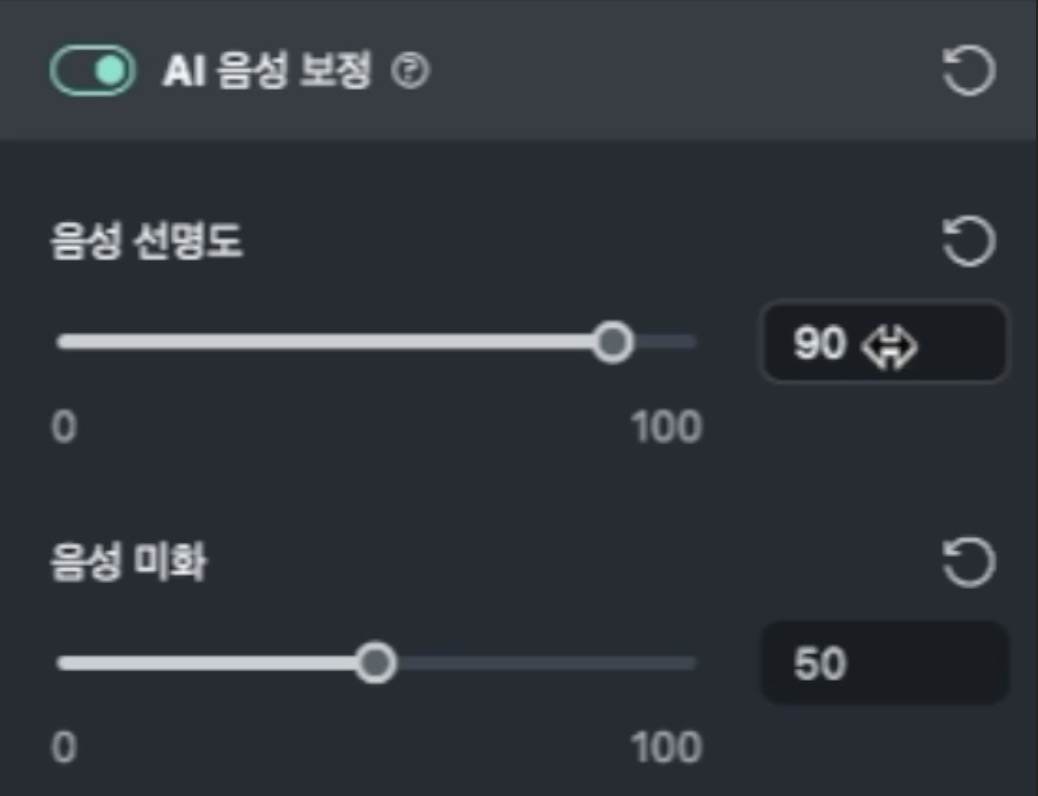
저같은 경우에는 보통 음성 선명도는 80~90 정도로, 음성 미화는 50 정도로 맞춰놓고 사용하는 편입니다.
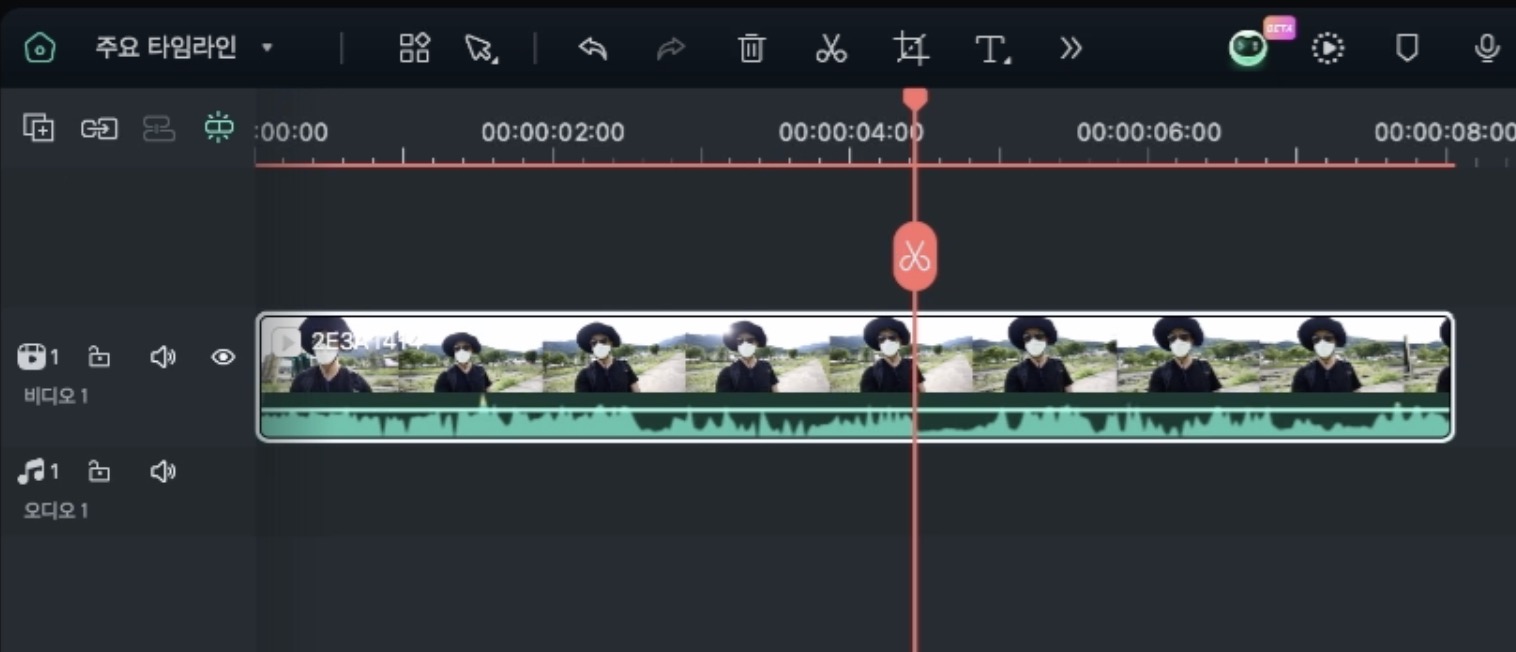
이제 다시 동영상을 재생하여 오디오를 들어보게 되면 원본보다 훨씬 더 또렷한 음성 오디오를 들을 수 있습니다. 배경소음은 억제돼 있고 목소리는 좀 더 선명하게 잘 들리는 결과물을 볼 수 있습니다.
필모라 14에 있는 AI 음성 보정 기능은 굉장히 유용하고 실제로 많이 쓰일 수 있는 기능이기 때문에 꼭 한 번 활용해보시기 바라겠습니다.
필모라는 세상 쉬운 동영상 편집 프로그램으로 컴퓨터, 태블릿, 스마트폰에서 편집 가능한 크로스 플랫폼 비디오 편집기입니다. 유튜브나 틱톡, 인스타그램 릴스, 유튜브 쇼츠 영상 제작 등 동영상 제작에 관심있으신분들은 필모라 14로 영상 편집에 도전해보세요!
필모라 홈페이지 링크 : https://bit.ly/3CHBccj
Filmora iOS
app.adjust.com
동영상 강좌로도 확인해보세요!